Logic Pro 사용 설명서
- 시작하기
-
- 편곡 개요
-
- 리전 개요
- 리전 선택하기
- 리전 일부 선택하기
- 리전 오려두기, 복사, 및 붙여넣기
- 리전 이동하기
- 갭 추가 또는 제거하기
- 리전 재생 지연하기
- 리전 루프하기
- 리전 반복하기
- 리전 크기 조정하기
- 리전 음소거하기 및 솔로 지정
- 리전 타임 스트레치하기
- 오디오 리전 리버스하기
- 리전 분할
- MIDI 리전 디믹스하기
- 리전 결합
- 트랙 영역에서 리전 생성하기
- 트랙 영역에서 오디오 리전을 노멀라이즈합니다.
- MIDI 리전의 가상본 생성하기
- 반복된 MIDI 리전을 루프로 변환하기
- 리전 색상 변경
- 오디오 리전을 Sampler 악기의 샘플로 변환하기
- 리전 이름 변경
- 리전 삭제
- 그루브 템플릿 생성하기
-
- 개요
- 노트 추가
- 악보 편집기에서 오토메이션 사용하기
-
- 보표 스타일 개요
- 트랙에 보표 스타일 할당하기
- 보표 스타일 윈도우
- 보표 스타일 생성 및 복제하기
- 보표 스타일 편집하기
- 보표, 성부 및 할당 파라미터 편집하기
- Logic Pro 보표 스타일 윈도우에서 보표 또는 성부를 추가 및 삭제하기
- Logic Pro 보표 스타일 윈도우에서 보표 또는 성부 복사하기
- 프로젝트 간 보표 스타일 복사하기
- 보표 스타일 삭제하기
- 성부 및 보표에 노트 할당하기
- 별개의 보표에 폴리포닉 파트 표시하기
- 악보 기호의 보표 할당 변경하기
- 보표 전체에 걸쳐 노트 묶기
- 드럼 기보법에 매핑된 보표 스타일 사용하기
- 미리 정의된 보표 스타일
- 악보 공유하기
- Touch Bar 단축키
-
-
- 이펙트 개요
-
- MIDI 플러그인 사용하기
- 조합 버튼 컨트롤
- Note Repeater 파라미터
- 랜더마이저 컨트롤
-
- Scripter 사용하기
- Script Editor 사용하기
- Scripter API 개요
- MIDI 프로세싱 함수 개요
- HandleMIDI 함수
- ProcessMIDI 함수
- GetParameter 함수
- SetParameter 함수
- ParameterChanged 함수
- Reset 함수
- JavaScript 객체 개요
- JavaScript Event 객체 사용하기
- JavaScript TimingInfo 객체 사용하기
- Trace 객체 사용하기
- MIDI 이벤트 beatPos 속성 사용하기
- JavaScript MIDI 객체 사용하기
- Scripter 컨트롤 생성하기
- Transposer MIDI 플러그인 컨트롤
-
- 악기 소개
- 용어집
- Copyright

Logic Pro에서 그루브 템플릿 생성하기
오디오 또는 MIDI 리전의 리듬에 따라 그루브 템플릿이라고 하는 퀀타이즈 그리드를 생성할 수 있습니다. 그루브 템플릿을 사용하여 특정 리전에 자체의 느낌을 부여하고 이 느낌을 다른 오디오 또는 MIDI 리전에 적용할 수 있습니다. 오디오 리전의 느낌을 취하여 이를 MIDI 리전에 적용할 수도 있는데, 이는 예를 들면, MIDI 클라비넷 파트가 펑크 기타 Apple Loop와 잘 어울리게 하는 데 도움이 됩니다.
참고: 그루브 템플릿에 오디오 리전을 사용하려면 리전이 포함된 트랙에서 Flex를 활성화해야 합니다.
또한 여러 개의 리전을 선택하여 그루브 템플릿 하나를 생성하면, 모든 리전이 각각의 트랜지언트 또는 노트를 가지고 신규 그루브 템플릿 생성에 기여하게 됩니다. 하지만 같은 음악의 위치에 여러 개의 트랜지언트 또는 MIDI 노트가 있을 경우 첫 항목만 그루브 템플릿용으로 평가됩니다.
팁: 두 마디 MIDI 리전이 그루브 템플릿 생성에 특히 적합하기는 하지만, 어떠한 길이의 MIDI 리전도 사용할 수 있습니다. 소스 MIDI 리전이 알맞은 퀀타이즈 값마다 노트를 포함하는지 확인합니다.
그루브 템플릿 생성하기
Logic Pro에서 그루브 템플릿을 생성하고자 하는 오디오, MIDI 리전 또는 리전을 선택합니다.

여러 개의 리전을 선택한 경우에는, 선택된 모든 리전의 트랜지언트 또는 노트가 그루브 템플릿에 사용됩니다. 하지만 같은 음악의 위치에 여러 개의 트랜지언트 또는 MIDI 노트가 있을 경우 첫 항목만 그루브 템플릿용으로 평가됩니다.
리전 인스펙터에서 퀀타이즈 > 그루브 템플릿 만들기를 선택합니다(또는 해당 키 명령을 사용합니다).
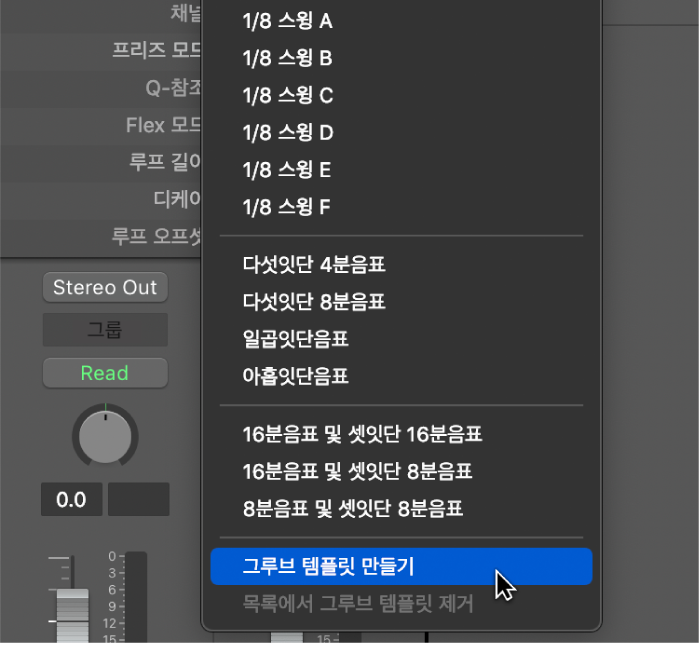
퀀타이즈 팝업 메뉴 하단에 새 그루브 템플릿이 나타납니다. 기본적으로 그루브 템플릿은 선택된 리전의 이름(여러 개의 리전이 선택된 경우 처음 선택된 리전)을 사용합니다.
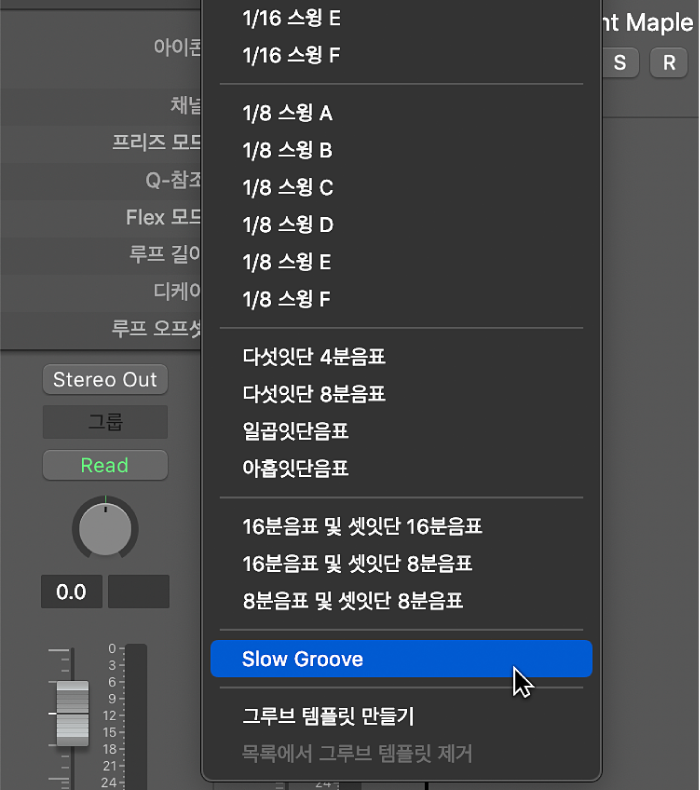
새 그루브 템플릿을 적용하려면 적용할 리전을 하나 이상 선택한 다음 리전 인스펙터의 퀀타이즈 팝업 메뉴에서 그루브 템플릿을 선택합니다.
중요사항: 그루브 템플릿을 생성하는 데 사용되는 소스 오디오 또는 MIDI 리전(또는 리전)은 프로젝트에 남아 있어야 합니다. 프로젝트에서 소스 리전을 삭제해도 그루브 템플릿의 이름은 퀀타이즈 팝업 메뉴에 남아 있지만, 이름을 선택해도 결과가 생성되지 않습니다.
퀀타이즈 팝업 메뉴에서 그루브 템플릿 제거하기
Logic Pro 리전 인스펙터에서 임의 리전의 퀀타이즈 팝업 메뉴를 열고, 그루브 템플릿을 선택합니다.
퀀타이즈 팝업 메뉴를 다시 열고 ‘목록에서 그루브 템플릿 제거’를 선택합니다(또는 해당 키 명령을 사용합니다).
선택된 소스 리전이 가능한 퀀타이전 템플릿 목록에서 삭제되고 퀀타이즈 팝업 메뉴에서 제거됩니다. 리전은 제거되지 않습니다.
리전(또는 그 그루브 템플릿을 사용할 수도 있는 일체의 다른 리전)의 실제 퀀타이즈는 변경하지 않은 채, 이전에 선택된 그루브 템플릿이 삭제되며, 그 리전은 퀀타이즈 값 ‘off (3840)’으로 설정됩니다.
프로젝트 간에 그루브 템플릿 공유하기
Logic Pro에서 프로젝트 내에 소스 리전을 복사 또는 생성합니다.
텍스트 도구를 이용하여 이들 리전에 이름을 부여합니다.
퀀타이즈 팝업 메뉴를 열고, 각 소스 리전에 대해 그루브 템플릿 만들기를 선택합니다(또는 해당 키 명령을 사용합니다.).
해당 리전을 모두 한 폴더에 패킹합니다(폴더 이름을 그루브와 같은 이름으로 변경합니다).
파일 > 템플릿으로 별도 저장을 선택합니다.
이들 퀀타이즈 템플릿에 접근하고자 할 때는 항상 이 템플릿을 프로젝트 시작점으로 사용합니다.